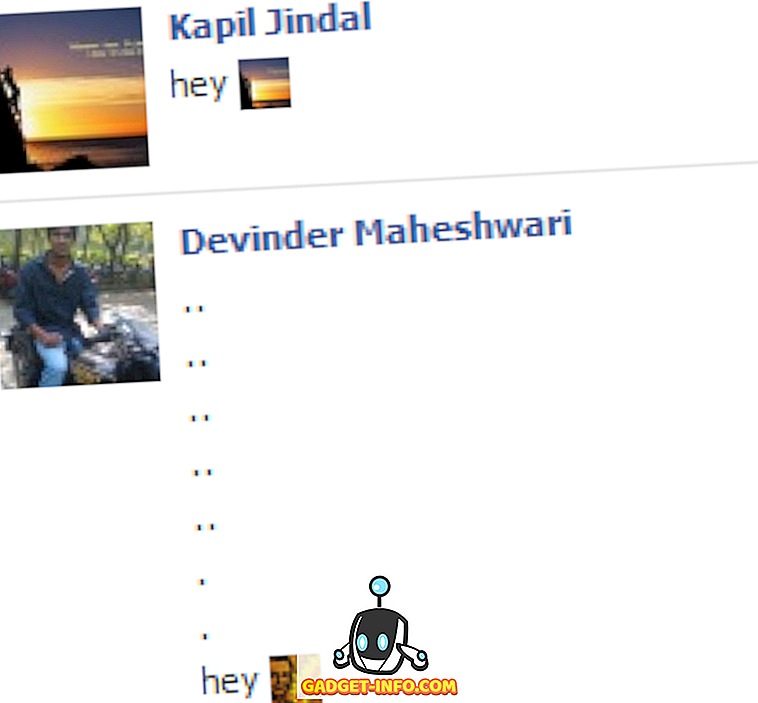スマートフォンやPCでオンラインで電子ブック、小説、または興味深い記事を読んでいるときに、意味のわからない単語やフレーズに遭遇した可能性があります。 当然のことながら、あなたはそれをグーグルだが、私たちがそれが即座の方法であることはどこにもないと言うときあなたは同意するだろう。
PCでWebを閲覧していて、おそらくChromeを使用している場合は、GoogleのDictionary Extensionを使用して、単語をダブルクリックするだけで即座に単語を定義できます。 これがPCにとって最速の方法です(他のブラウザでも同様の拡張が可能です)。 しかし、あなたのAndroidスマートフォンはどうですか? それのための最も速い方法は何ですか? さて、この記事のここでは、それを正確に説明します。 これがAndroid上で定義を見つけるための5つの最も速い方法です:
1.Google Now on Tap
Android Marshmallow(およびそれ以上)で見落とされている機能の1つは、 Now on Tap機能です。 はい、それはAndroid 6.0のリリース中に十分な誇大宣伝を得ましたが、その日々の使用は今のところユーザーの間ではかなり低いです。 また、最近のGoogleのPixelリリース(Android 7.1を実行)は、Now on Tap機能をデフォルトでGoogle Assitantに置き換えました。 ただし、必要に応じて「今すぐタップ」に戻すこともできます。
さまざまな優れた機能の中で、Now on Tap は、画面上で選択されたテキストの検索結果(読み取り:定義と意味)を提供します 。 たまたま一つの単語を選択した場合は、その単語の定義が直接表示されます。 これは確かに私のスマートフォンで使うのが好きなNow on Tap機能のひとつで、確かに物事を生産的にします。
使い方は簡単で、ホームボタンを長押しするだけでNow on Tapが起動します 。 Now on Tapオプションから指のアイコンをタップします。 今、あなたはテキストを選択することができるはずです 。 単語をタップするだけで、その定義がわかります。 アプリでデフォルトでテキストを選択できない場合、これは特に便利です。
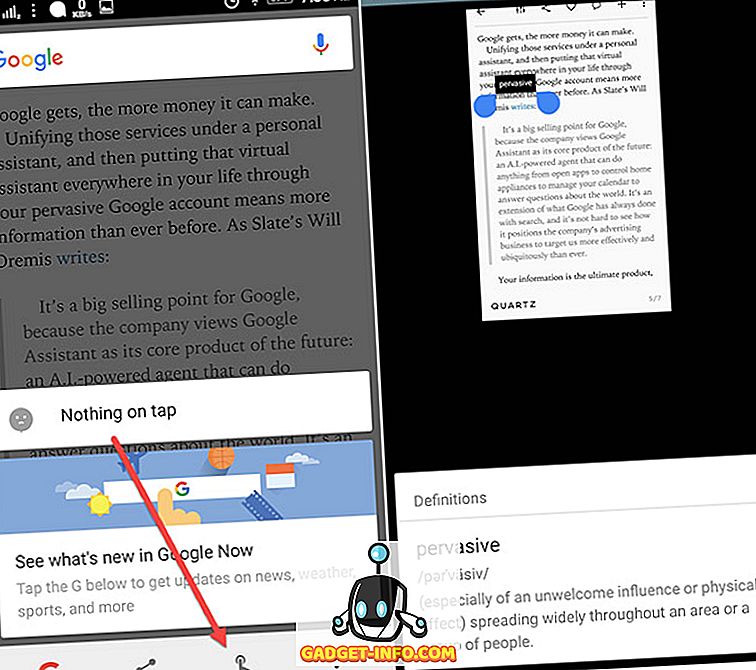
2. Chromeと統合されたタップで今すぐ
Chromeには、すぐに定義を取得するための優れた機能もあります。 そして、それは実際にはその中に統合されたTap on機能です。 だから、あなたがしなければならないのは単語を選択することだけであり、それはあなたのための定義を飛び出すでしょう。 パネルを全画面表示にするには、パネルを上にスライドさせる必要があります。
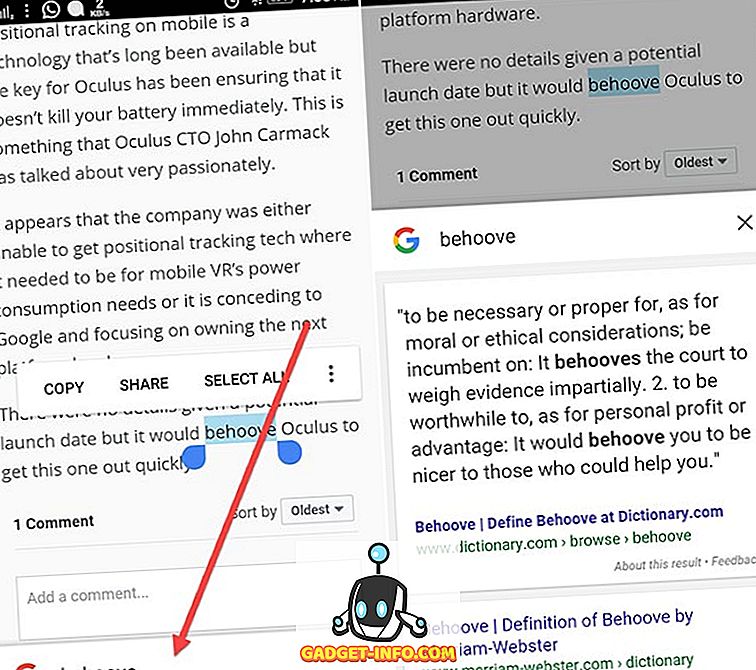
3.テキスト補佐官
Text Aide(アプリ内購入で無料)は、選択したテキストを使ってさまざまなタスクを実行するのに役立つ最高のアプリの1つです。 そして、それが素晴らしくやっている仕事の1つは定義を見つけることです。 だから、アプリをダウンロードし、私はそれを設定するようにあなたを導きます。
準備する
このアプリが提供する機能は他にもたくさんありますが、ここではその定義機能に焦点を絞ります。 今、あなたは2つの方法で単語を定義することができます。 1つはテキストをコピーするとき、もう1つはアプリのDefineコマンドでテキストを共有するときです。 この機能を有効にするには、上部のコピーボックスをタップするだけです。 これにより、 通知ドロワーのトリガーボックスが有効になります 。 ここから、テキストをコピーするときにさまざまな機能を起動できます。 最初の機能はDefineです。 だから、それを有効にするにはそれをタップします。
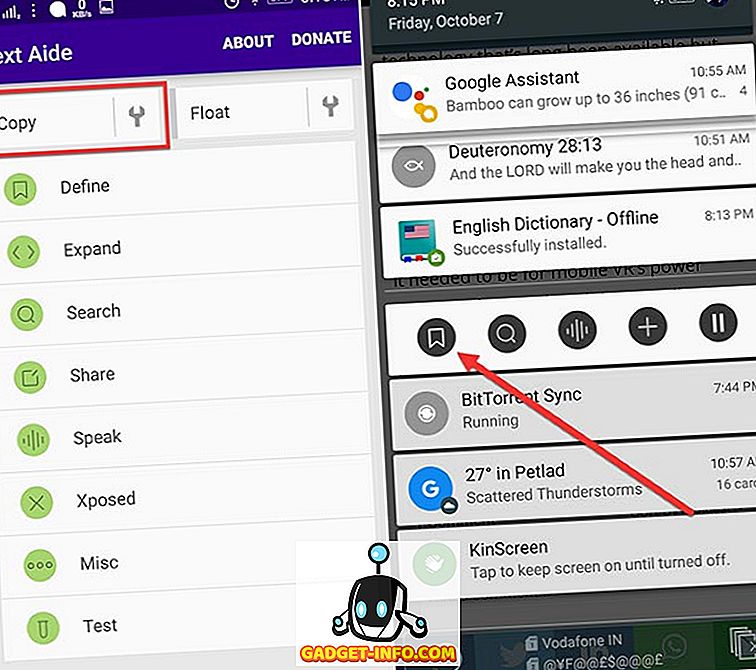
今、あなたが単語/テキストをコピーするときはいつでも、それは定義でパネルをポップアップするでしょう。 また、Text Aideがこのアプリからすべての定義を取得するため、 LivioのEnglish Dictionary (無料)をダウンロードする必要があります。 ダウンロードするためのリンクはパネル自体にあります。
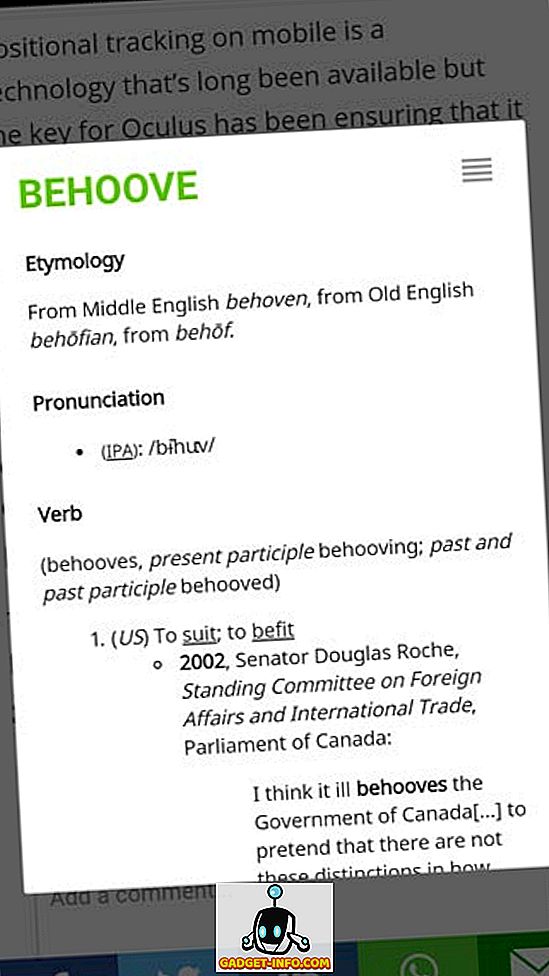
コピー中に他のタスクを実行できるように、トリガボックスからこの機能をさらにオフにすることができます。 さて、 2番目の方法はテキストをDefineコマンドと共有することです 。 だから、テキストを選択して、あなたはそれを共有するためのオプションを得るでしょう。 共有パネルで、定義をタップします。
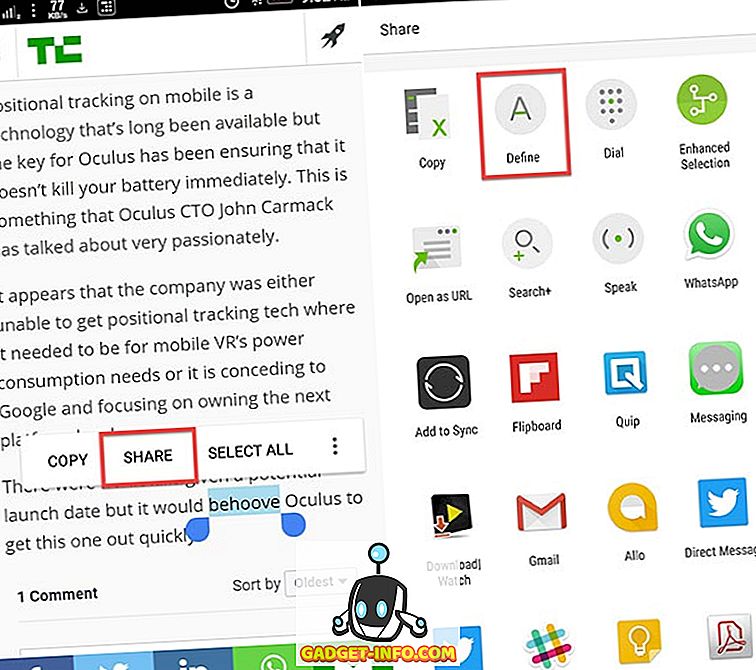
また、最も良いことの1つは、 オフラインでも機能することです。
4.定義する
定義(無料)は、単語を定義するためのもう1つの本当にクールです。 それは言葉を定義するためのより実用的でより単純なアプローチを持っています 。 はい、プロセスは上とほぼ同じです。 しかし、Defineアプリはそれを少し違ったやり方でします。 テキストをコピーすると、そのテキストに意味があることを知らせる通知が表示されます 。 通知をタップして意味を理解することができます。 実は、ここでの実際的なことは、定義を直接パネルに表示しないことです。 そのコピーしたテキストを使って他の作業をしたい場合はどうしますか。 そうすればポップアップに邪魔されず、また10秒後に通知が自動的に消えます。
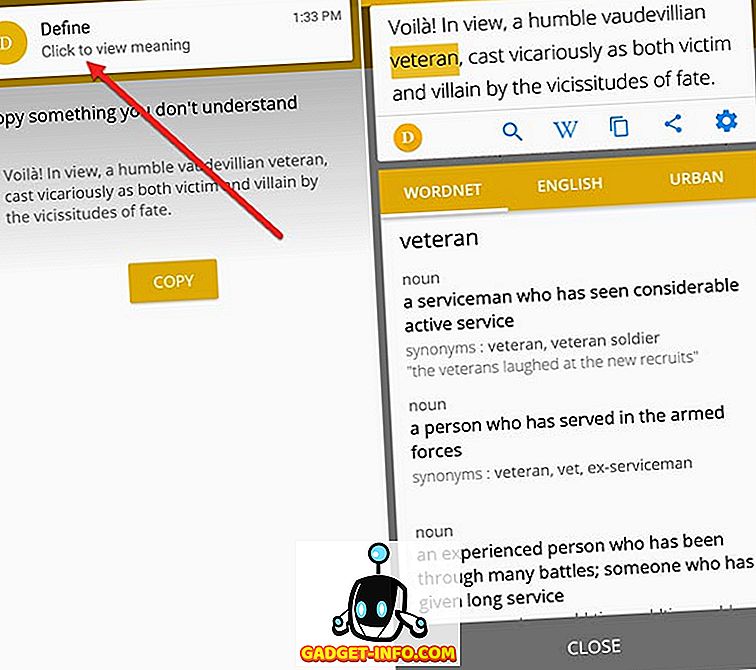
それとは別に、あなたは完全な文章をコピーしてそれらをタップすることによって単語の意味を得ることさえできます。 都市辞書を含むあなたの選んだ辞書をダウンロードして 、最も使用されているものをソートすることもできます 。 そして、それがオフラインでも機能することは言うまでもありません 。
5. onTouch辞書
追加機能を必要とせず、単語の定義にこだわりたいだけの場合は、onTouch辞書アプリ(無料)を使用できます。 プロセスもここでも同じです。 あなたはただ単語をコピーする必要があります、そしてあなたは定義でポップアップを得るでしょう 。
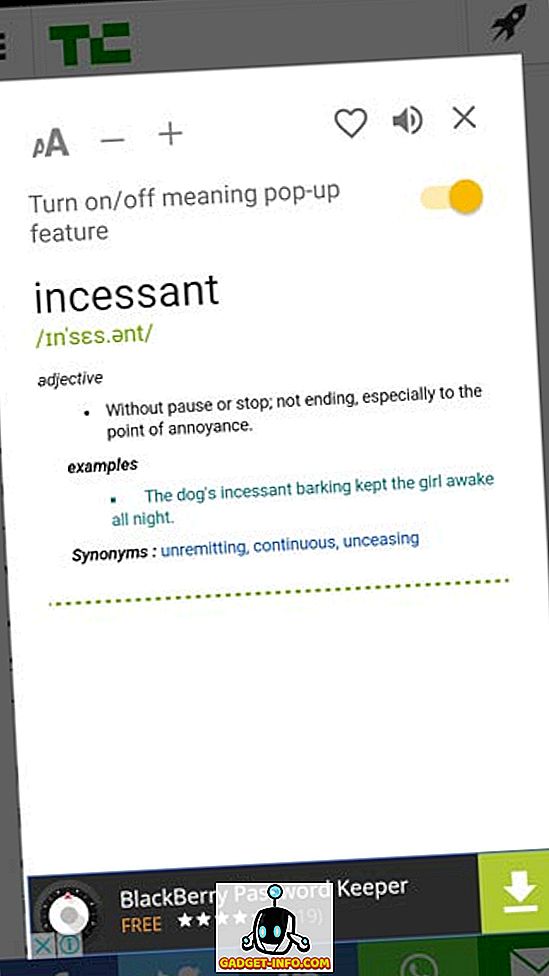
それは意味のためのアプリ内検索 、検索された単語の歴史のような他の機能を含み、それはまたあなたがその辞書にあなた自身の単語を追加することを可能にします。 オフラインでも動作します。
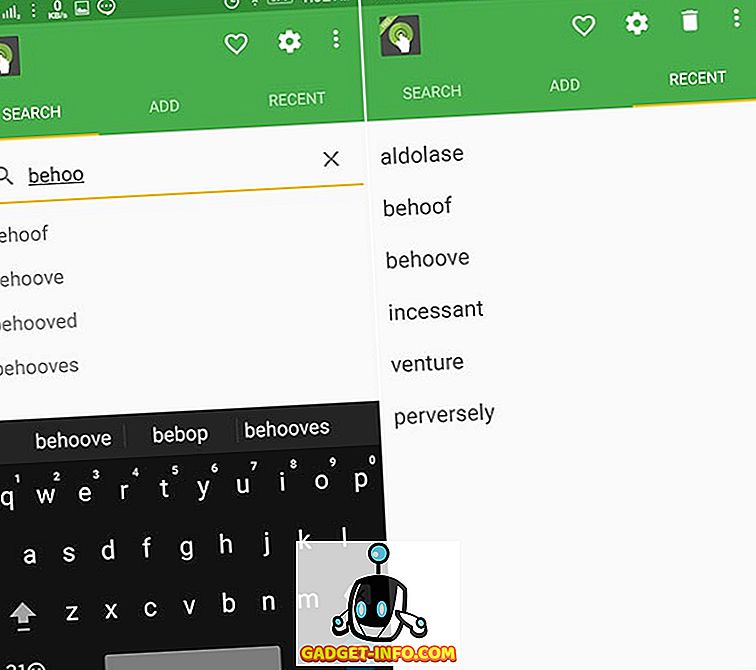
しかし、あなたは無料版で広告を扱う必要があるかもしれません。
瞬時にAndroidで定義を探す
だから、これらはAndroid上で定義を見つけるための最善かつ最速の方法です。 個人的には、単語を定義するだけでなく、より多くの情報を提供するので、Tap on Nowを使用します。 それとは別に、Define Appは私の考えではよりユーザーフレンドリーであり、広告もありません。 だから、私はあなたがアプリに固執したいのであればそれをお勧めします。 あなたがこの記事に追加する他の方法があるなら、まあ、以下のコメントのセクションでそれらについて言及してください。